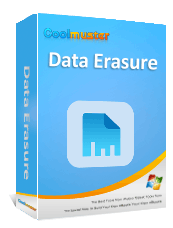[Пошаговое руководство] Как безопасно очистить свободное место на SSD?

При использовании SSD (твердотельного накопителя) многие пользователи могут столкнуться с проблемой: после удаления файлов данные все еще можно восстановить. Это связано с тем, что операция удаления обычно фактически не стирает данные, а просто помечает их как доступное пространство. Итак, можно ли стереть свободное место на SSD? Как стереть свободное место на SSD, чтобы предотвратить восстановление данных? Прочтите эту статью, чтобы найти ответ.
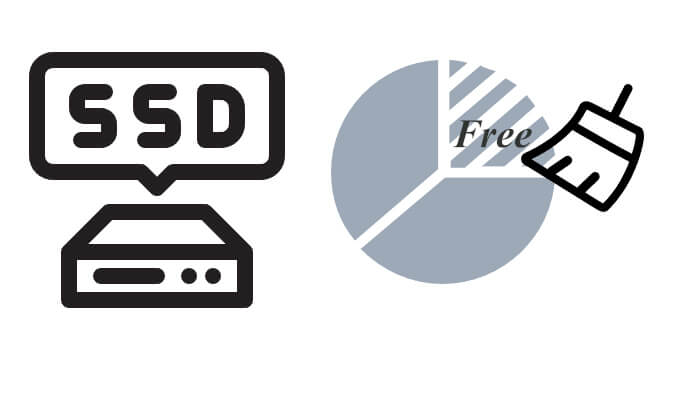
Один из самых простых и надежных способов стереть свободное место на SSD — использовать специализированные инструменты для стирания данных, такие как Coolmuster Data Erasure . Он не только безвозвратно удаляет данные со всего SSD , но и очищает свободное пространство, занятое удаленными файлами, гарантируя невозможность восстановления данных. При этом данное программное обеспечение не вызовет дополнительного износа SSD.
Ключевые особенности Coolmuster Data Erasure:
Вот как можно очистить свободное место на SSD в Windows с помощью Data Erasure:
01 После загрузки программы очистки SSD установите ее на свой компьютер. Запустите программу и выберите опцию «Очистка свободного места» в левом меню.
02 Выберите свой SSD и выберите уровень стирания из доступных вариантов.
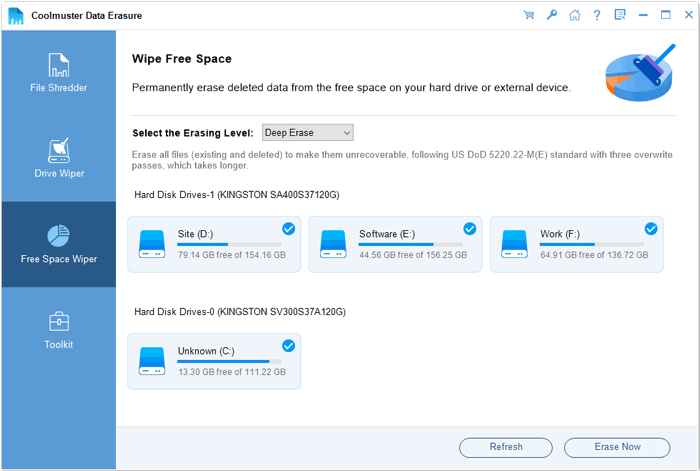
03 Нажмите «Стереть сейчас» и подтвердите выбор, выбрав «ОК» во всплывающем окне. Программное обеспечение начнет очищать свободное место на выбранном SSD, перезаписывая все удаленные данные.
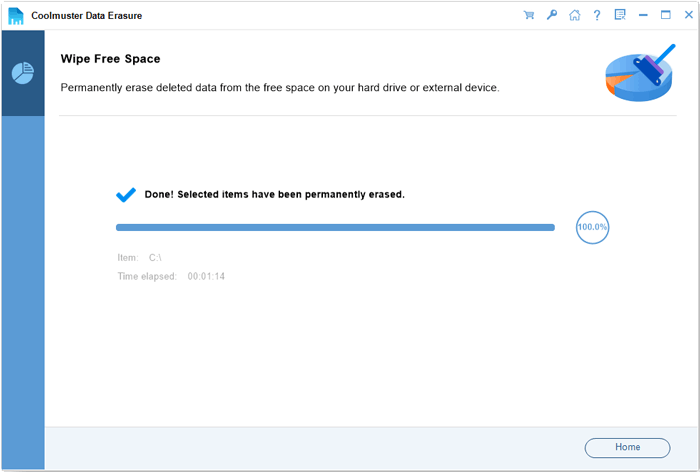
Видеоурок:
Команда TRIM может уведомить SSD о необходимости стереть неиспользуемые блоки данных, тем самым ускоряя операции чтения и записи и предотвращая восстановление данных. Обычно Windows 10 и более поздние версии включают TRIM автоматически, но вы также можете запустить команду TRIM вручную.
Вот как можно очистить свободное место на SSD с помощью TRIM:
Шаг 1. В поле поиска Windows введите «cmd», щелкните правой кнопкой мыши «Командная строка» и выберите «Запуск от имени администратора».
Шаг 2. Введите «запрос поведения fsutil DisableDeleteNotify» и нажмите «Ввод».
Шаг 3. Если возвращаемое значение равно «0», это означает, что TRIM включен и никаких дополнительных действий не требуется. Если возвращаемое значение равно «1», вы можете вручную включить TRIM, набрав «fsutil установленное поведение DisableDeleteNotify».
Шаг 4. После включения TRIM SSD автоматически очистит свободное пространство.
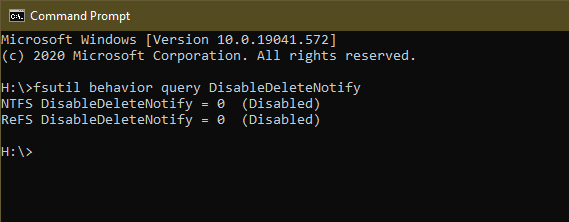
Cipher — это встроенный инструмент командной строки в Windows , который в основном используется для шифрования файлов, но его также можно использовать для очистки свободного места на SSD. Он работает путем заполнения неиспользуемого пространства нулями, что делает удаленные данные невосстановимыми.
Вот как стереть свободное место на SSD с помощью Cipher:
Шаг 1. В поле поиска Windows введите «cmd», затем щелкните правой кнопкой мыши и выберите «Запуск от имени администратора».
Шаг 2. В командной строке введите «cipher /w:C» и нажмите «Ввод». (Замените C: на раздел SSD. Если ваш SSD — D:, вместо этого используйте шифр /w:D.)
Шаг 3. Cipher автоматически заполнит свободное пространство SSD. Процесс может занять длительное время, поэтому наберитесь терпения.
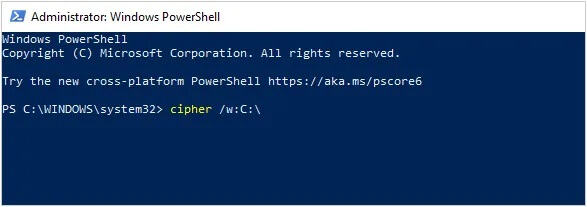
Вопрос 1. Зачем мне нужно стирать свободное место на SSD?
Очистка свободного места на SSD гарантирует, что удаленные файлы невозможно будет восстановить. Это полезно для защиты конфиденциальных данных перед продажей или утилизацией устройства.
В2. Может ли очистка свободного места на SSD привести к потере данных?
Очистка свободного места затрагивает только удаленное или «свободное» пространство, оставляя существующие данные нетронутыми. Однако, чтобы предотвратить случайную потерю данных из-за ошибок или проблем с программным обеспечением, всегда полезно создавать резервные копии важных файлов перед выполнением любых задач по управлению дисками.
Вопрос 3. Форматирование SSD навсегда стирает все данные?
Нет, быстрое форматирование не удаляет данные надежно. Чтобы обеспечить полное удаление данных, мы рекомендуем использовать инструменты Secure Erase, предоставляемые производителями твердотельных накопителей, или Coolmuster Data Eraser, о котором мы упоминали в части 1 .
Очистка свободного места на SSD необходима для защиты конфиденциальности и предотвращения восстановления данных. Среди различных методов наиболее рекомендуемым инструментом является Coolmuster Data Erasure , поскольку он надежно стирает свободное пространство, не влияя на срок службы SSD. Кроме того, включение TRIM является эффективным решением для твердотельных накопителей, которые его поддерживают. Если вы не против более длительного процесса, вы также можете использовать встроенный в Windows инструмент шифрования для очистки свободного места. Выберите метод, который лучше всего соответствует вашим потребностям, чтобы обеспечить безопасность данных!
Похожие статьи:
Как сбросить настройки жесткого диска в Windows 11/10? Решено 4 безопасными способами
Безопасное стирание жесткого диска: как безопасно стереть жесткий диск двумя безопасными способами
Как полностью стереть USB-накопитель? 3 эффективных метода внутри!
Как сделать данные SSD невосстановимыми? - 3 эффективных метода